Kaip naudoti VPN su "Amazon Fire Tablets"

Ar jums reikia atidaryti savo įmonės vidinį tinklą nuotoliniu būdu arba norite žiūrėti "Netflix", kai atostogaujate kitoje šalyje, nustatote VPN jūsų "Amazon Fire" tabletė leidžia lengvai pasiekti nuotolinius tinklus.
Ko jums reikia
Norėdami sekti kartu su šiuolaikine mokymo programa, jums reikia tik kelių dalykų. Akivaizdu, kad jums reikalinga "Fire" tabletė, bet jums taip pat reikalinga tam tikros rūšies VPN, jei girdėjote apie VPN (ir kad jie naudingi privatumui), tačiau jūs tikrai nežinote apie juos, būtinai peržiūrėkite mūsų vadovą kokia VPN yra ir kodėl galbūt norėsite ją naudoti. Nors esame, mes taip pat turime puikias rekomendacijas VPN teikėjams, kuriuose pateikiami patarimai, kaip pasirinkti geriausiai jūsų poreikius.
Kadangi kiekvienas VPT teikėjas turi savo nustatymus (serverio adresus ir tt), svarbu, kad paimkime laiko, kad galėtumėte peržiūrėti VPP teikėjo pagalbos failus (arba informaciją, kurią jūsų darbo vieta atsiuntė jums šiuo klausimu), nes jums reikės konkrečios informacijos apie jūsų konkrečią VPT vėliau mokymo programoje.
Be to, tai yra Svarbu žinoti, kad "Fire" OS naudojame įmontuotą VPN funkciją, kuri, nes Fire OS yra "Android" išvestinė priemonė, turi tuos pačius "Android" VPT palaikymo apribojimus, tai reiškia, kad palaiko IPSec, L2TP ir PPTP protokolus tiesiai iš dėžutės, bet nepalaiko OpenVPN. Be neatsiejamo "Android" naudojimo apribojimo, taip pat yra "Amazon App Store" apribojimas: trečiųjų šalių VPN programų pasirinkimas yra labai menkas, o oficialiame "OpenVPN" programoje kalbėti nereikia.
Jei norite naudoti "OpenVPN" jūsų "Fire" tabletė, rekomenduojame patikrinti, ar jūsų VPT teikėjas turi kompanioninę programą, kuri galėtų jums palengvinti procesą (tačiau, deja, jo galimybės yra labai mažos). Vietoj to, jei norėsite naudoti "Fire" planšetiniame kompiuteryje "beefier" VPN protokolus, greičiausiai jums reikės arba perkelti "VPN" programos APK į savo "Fire" planšetinį kompiuterį ("Google Play" parduotuvė), o tai yra daug geriau nei pasikliauti "Amazon" programa Saugokitės, kad tai turėtumėte vis tiek daryti). Kai tai padarysite, galėsite lengvai sekti kartu su mūsų vadovu, kaip naudoti "VPN" "Android", kur mes kalbame išsamiau apie oficialių ir trečiųjų šalių "OpenVPN" programų naudojimą.
Jei jūs prilipiate prie "Amazon" integruoto Tačiau VPN nustatymai perskaityti.
VPN konfigūravimas ir aktyvavimas
Ginkluotos su VPN informacija, VPN įvedimas yra paprastas dalykas. "Fire" tabletėje perbraukite žemyn iš pranešimų juostos ir spustelėkite piktogramą "Nustatymai".
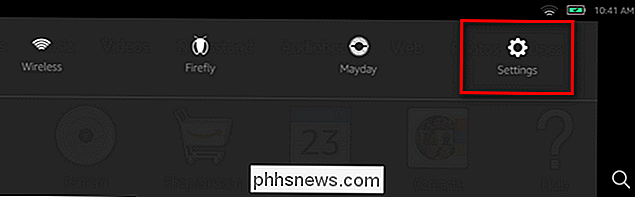
Meniu Nustatymai pasirinkite "Belaidis ir VPN".
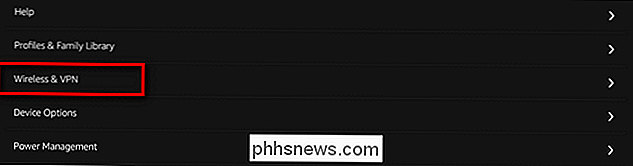
Savo ruožtu pasirinkite "VPN".

Per VPN meniu spustelėkite pliuso ženklą "+", esantį viršutiniame dešiniajame kampe, kad sukurtumėte naują VPN įrašą.
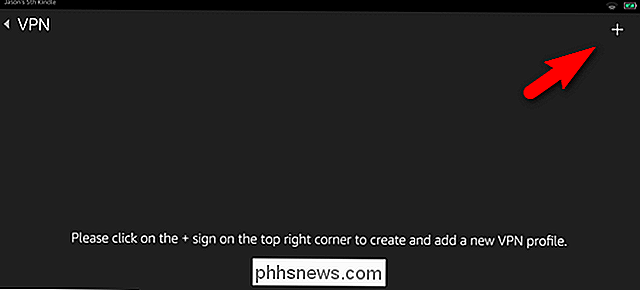
Štai kur VPT teikėjo, darbo vietos ar mokyklos informacija yra labai svarbi. Suteikite savo VPN ryšio pavadinimą (pvz., Universiteto tinklą arba "StrongVPN"), tada išskleidžiamajame meniu pasirinkite atitinkamą tipą. Įveskite VPN pateiktą informaciją ir spustelėkite "Išsaugoti".
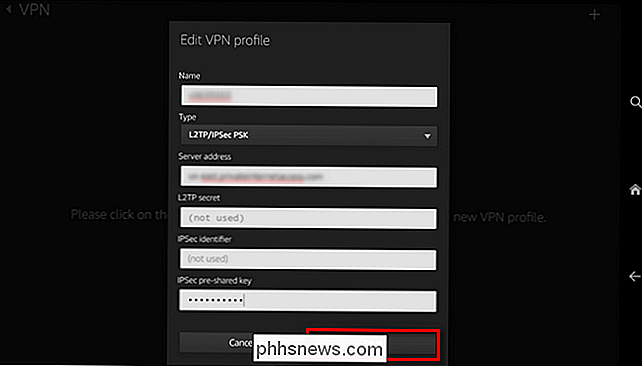
Išsaugojus įrašą, pamatysite naują VPN sąrašą. Spustelėkite saitos piktogramą, matomą žemiau.

Jums bus pasiūlyta įvesti savo vartotojo vardo ir slaptažodžio kredencialus. Įveskite juos ir spustelėkite "Prisijungti".
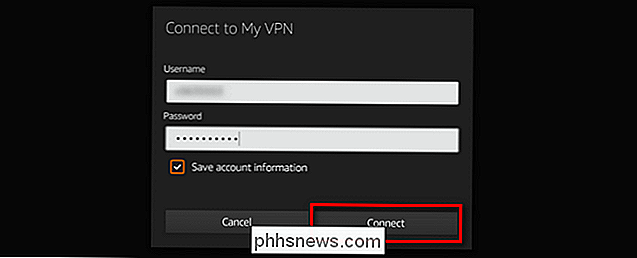
Jei sąranka yra teisinga, pranešimų juostoje iškart pamatysite raktų piktogramą.
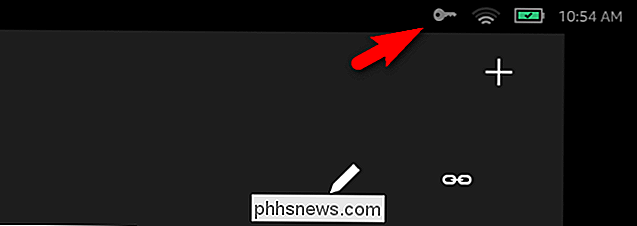
Šiuo metu esate prisijungę prie VPN. Pažiūrėkime, kaip patikrinti ryšį (kad jūsų duomenys būtų faktiškai nukreipti per VPN) ir kaip atsijungti nuo jo.
Tyrimas (ir atsijungimas nuo) VPN
Prisijungę prie VPN, užsidega "Fire" interneto naršyklę ir tiesiog "google.com" ieškokite "Kas yra mano IP". Turėtumėte pamatyti savo VPN IP adresą, kaip parodyta žemiau.
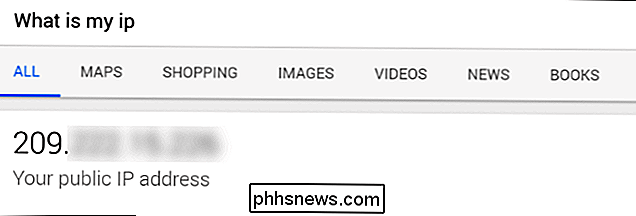
Dabar atjunkite nuo VPN, kad patvirtintume, jog IP adresas pakeičiamas į mūsų vietinį IP adresą (o ne VPN išėjimo mazgo IP adresą). Perbraukite žemyn pranešimų juostoje ir pasirinkite įrašą "VPN aktyvuota", kad galėtumėte pereiti tiesiai prie VPN sąsajos.
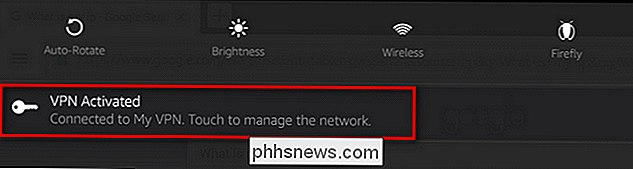
Spustelėkite "Atsijungti", kad nutrauktumėte VPN sesiją.
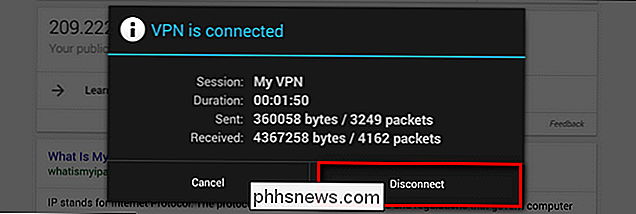
Grįžkite į naršyklę ir atnaujinkite "Koks yra mano IP" užklausa. Tai turėtų nedelsiant grąžinti vietinį IP adresą, kaip parodyta žemiau.
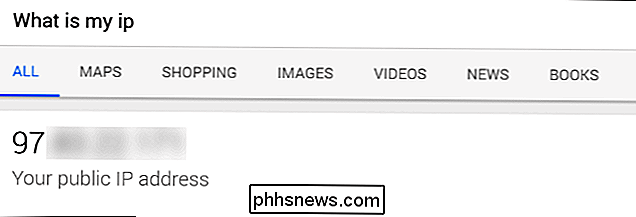
Tai viskas, ko reikia! Šiuo metu sukūrėme VPN, patikrinome, ar tinkamai nukreipiamas srautas į nuotolinį adresą, ir tada jį išjungėme, kad patvirtintume, jog pakeitimas buvo veiksmingas. Dabar galime naudoti "Fire" planšetinį kompiuterį bet kurioje pasaulio vietoje ir nukreipti visą mūsų planšetinio kompiuterio srautą, kad jis atrodo iš VPN mazgo, o ne vietinio ryšio.

Kaip blokuoti kontaktus iš skambinimo ar pranešimų. Jūsų "Amazon Echo"
Pridėjus skambinimo ir pranešimų kitiems "Alexa" vartotojams, kurie naudoja "Amazon Echo", gali atsirasti laikas, kai norite blokuoti tam tikrą kažkas susisiekti su tavimi. Štai kaip tai padaryti. Jei nežinote apie "Alexa" skambinimo ir pranešimų funkciją, peržiūrėkite mūsų vadovą, kaip jį nustatyti.

Kaip iš naujo nustatyti "How-to Geek" trivia scores (ir jaustis mažiau niūrus)
Mano bendradarbis Jasonas yra šaukštas. Negalima manęs neteisingai: aš esu didelis jo darbo gerbėjas ir jis tikriausiai labiausiai malonus žmogus, su kuriuo galėjau net tikėti dirbti. Bet jo nieko klausimai nuolat mane priverčia jaustis kaip dvasia. Dar blogiau, svetainė stebi mano nesėkmę, nuolat primenanti man, kiek klausimų aš neteisingai.



